如何使用Winhex恢复丢失分区表
存储介质全盘误格式化后,可用Winhex恢复分区。切记不要立即重新写入数据,以免原始分区和数据永久丢失。
1、 一不小心误操作导致格式化或分区丢失。
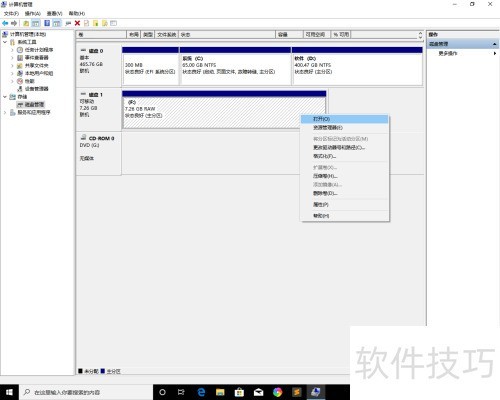
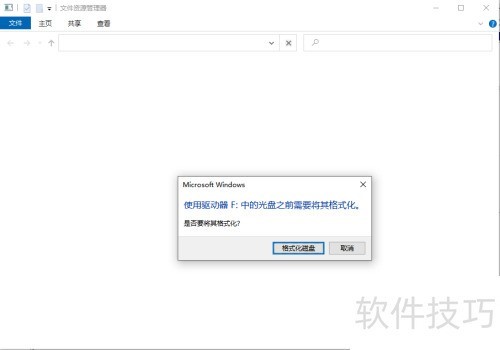
2、 2-打开Winhex,加载存储介质。
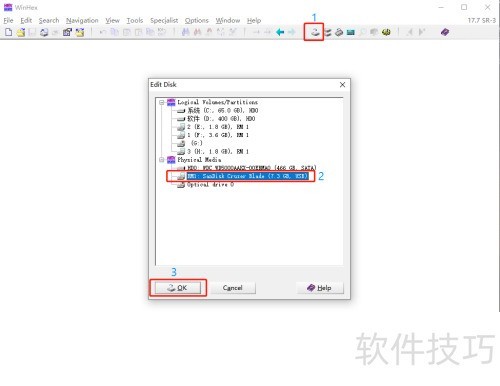
3、 只需在MBR扇区的数据类型起始扇区分区大小处写入数据,即可恢复分区。
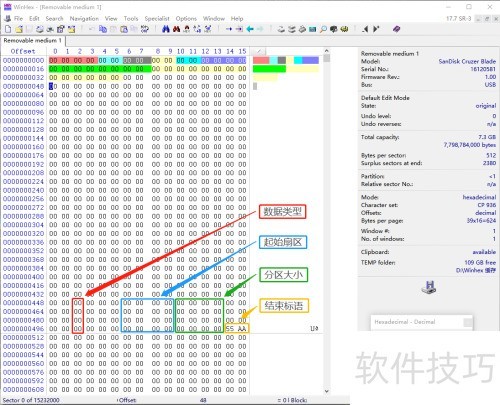
4、 查找搜索特征码。
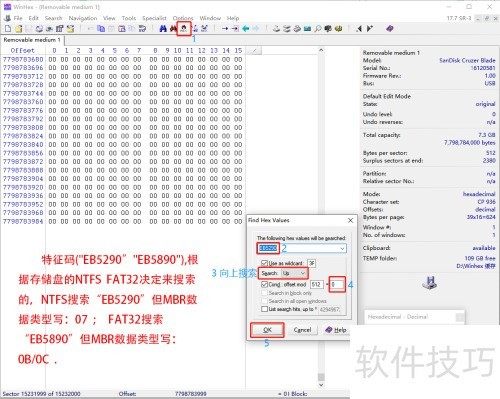
5、 移动到(3,9),点击FF字节,右下角64位已显示分区大小。
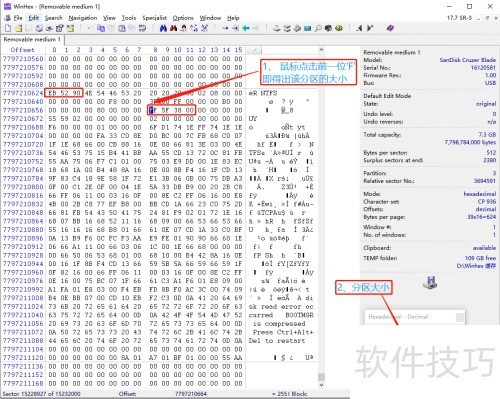
6、 用左下角的结束扇区减去分区大小,得出起始扇区,例如:15228927 - 3694591 = 11534336。
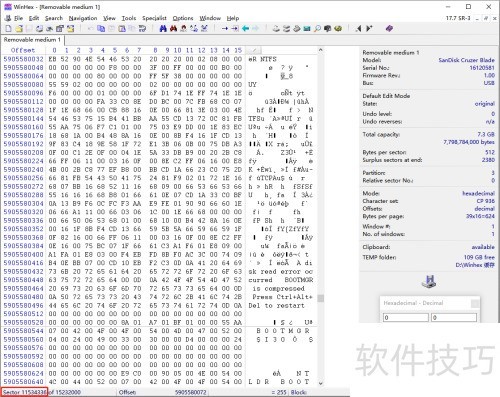
7、 现在可以将数据写回MBR,如下所示:(07 B00000 386000)。
8、 注意:进行十六进制转换时,分区大小需增加一个扇区(3694591+1)。
9、 三十八万六千转换为三百六十九万四千五百九十二
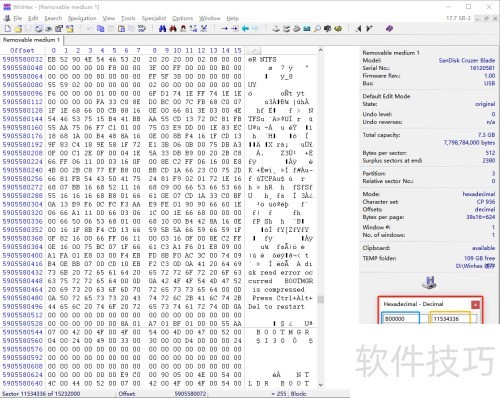
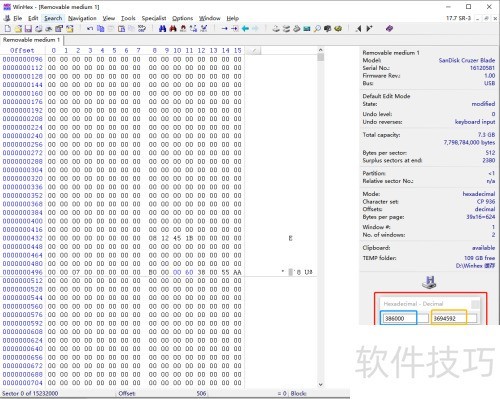
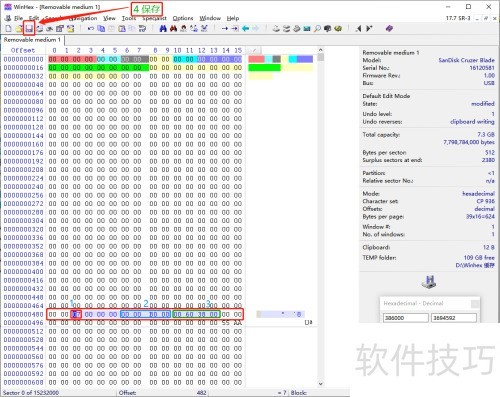
10、 接下来还有两个分区,依此类推。
11、 分区1:(07;800;74C800)已转换为(07;2048;7653376),参数调整完成。
12、 分区2:(07;74D000;3B3000) 转换为 (07;7655424;3878912),请确认数据无误。
13、 分区3:上图已涵盖相关内容,此处省略不写。
14、 所有分区均已写好,所示:
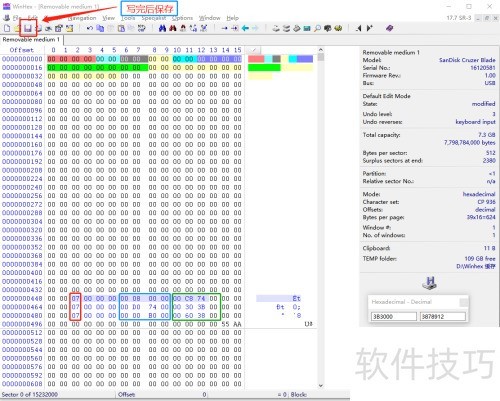
15、 好的,所有分区表均已成功恢复。
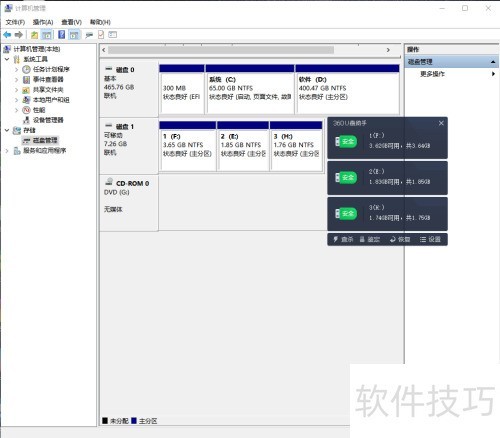
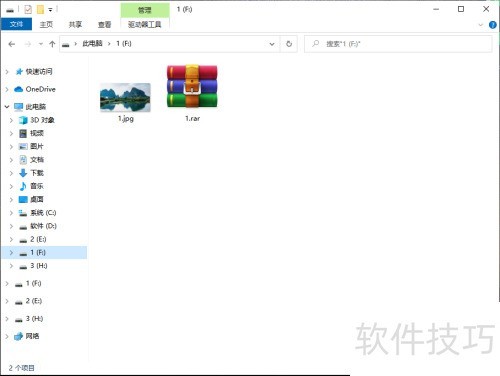
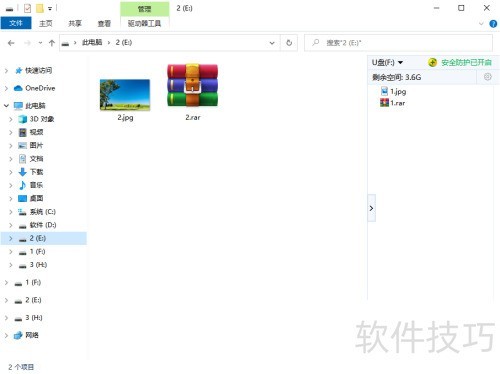
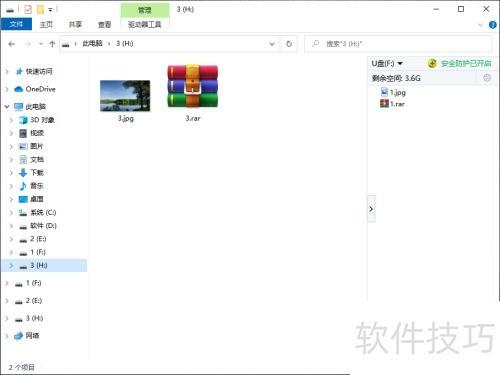
文章标题:如何使用Winhex恢复丢失分区表
文章链接://m.i-boarding.com/jiqiao/326353.html
为给用户提供更多有价值信息,ZOL下载站整理发布,如果有侵权请联系删除,转载请保留出处。
- 上一问:winhex修复图片文档异常
- 下一问:WinHex使用详解示例
其他类似技巧
- 2025-03-31 06:13:01如何让winhex只显示文本
- 2025-03-30 19:38:01winhex jpg图片解析
- 2025-03-30 16:28:02winhex如何关闭案件数据窗口
- 2025-03-30 13:40:01WinHex如何设置十六进制偏移量
- 2025-03-30 09:34:01WinHex如何打开磁盘
- 2025-03-29 22:03:01winhex做磁盘镜像教程
- 2025-03-29 18:21:01WinHex如何查看磁盘文件系统
- 2025-03-29 13:24:01winhex设置汉化
- 2025-03-28 20:40:03WinHex使用详解示例
- 2025-03-28 13:12:01如何使用Winhex恢复丢失分区表
WinHex汉化版软件简介
WinHex一个很不错的16进制文件编辑与磁盘编辑软件。WinHex以文件小、速度快,功能不输其它的Hex十六进位编辑器工具得到了ZDNet Software Library五颗星最高评价,可做Hex与ASCII码编辑修改,多文件寻替换功能,一般运算及逻辑运算,磁盘磁区编辑(支持FAT16、FAT32和NTFS)自动搜寻编辑,文件比对和分析等功能。软件优... 详细介绍»









